- ผู้เขียน Abigail Brown [email protected].
- Public 2023-12-17 07:03.
- แก้ไขล่าสุด 2025-01-24 12:26.
ต้องรู้
- เปิดใช้งาน Bluetooth บนทีวีของคุณ ย้าย Echo Dot ของคุณไปใกล้ทีวี แล้วพูดว่า “Alexa เชื่อมต่อ”
- ในการตั้งค่า Bluetooth บนทีวีของคุณ ให้เลือก Echo Dot ของคุณ เสียงของทีวีจะเล่นบน Echo Dot
- ในการเชื่อมต่อ Alexa กับทีวีของคุณในแอป Alexa ให้ไปที่ เพิ่มเติม > การตั้งค่า > ทีวี & วิดีโอจากนั้นแตะบริการทีวีหรือวิดีโอของคุณ
บทความนี้จะอธิบายวิธีเชื่อมต่อ Echo Dot กับทีวี ด้วยวิธีนี้ คุณจะสามารถใช้ Echo Dot เป็นลำโพงและควบคุมทีวีด้วยคำสั่งเสียงโดยใช้ผู้ช่วยเสียง Alexa ของ Amazon
ฉันจะเชื่อมต่อ Echo Dot Speaker กับทีวีของฉันได้อย่างไร
วิธีจับคู่ Echo Dot กับทีวีขึ้นอยู่กับรุ่น ในบางกรณี คุณต้องดาวน์โหลดแอปหรือทักษะเพื่อเชื่อมต่ออุปกรณ์ของคุณ
ขั้นตอนด้านล่างใช้ได้กับสมาร์ททีวีส่วนใหญ่ คำแนะนำเหล่านี้ใช้กับอุปกรณ์ Amazon Echo อื่นๆ เช่น Echo Show ด้วย
-
ตรวจสอบให้แน่ใจว่าได้เปิดใช้งานบลูทูธในเมนูการตั้งค่าทีวีของคุณ หากทีวีของคุณไม่รองรับบลูทูธ คุณสามารถเพิ่มอะแดปเตอร์บลูทูธเข้ากับทีวีได้
หากทีวีของคุณเชื่อมต่อกับเครื่องรับ คุณต้องเชื่อมต่อ Echo Dot ผ่านการตั้งค่าเครื่องรับแทนการตั้งค่าทีวี
- ย้าย Echo Dot ของคุณไปใกล้ทีวี
- พูด "Alexa เชื่อมต่อ" เพื่อให้อุปกรณ์ของคุณอยู่ในโหมดจับคู่ Echo Dot ของคุณจะสแกนหาอุปกรณ์บลูทูธใกล้เคียง
-
ในการตั้งค่า Bluetooth บนทีวีของคุณ ให้เลือก Echo Dot ของคุณ ทำตามคำแนะนำบนหน้าจอเพื่อดำเนินการตั้งค่าให้เสร็จสิ้น
เมื่อเชื่อมต่อแล้ว เสียงของทีวีควรเล่นจากลำโพง Echo
คุณอาจสังเกตเห็นว่าเสียงที่มาจาก Echo ของคุณล้าหลังลำโพงทีวี ในกรณีนี้คุณควรปิดเสียงทีวีเอง
- หากต้องการยกเลิกการเชื่อมต่อ Echo Dot ให้พูดว่า "Alexa เลิกจับคู่" อุปกรณ์จะตัดการเชื่อมต่อเมื่อคุณปิดทีวี Echo ของคุณควรเชื่อมต่อใหม่โดยอัตโนมัติเมื่อคุณเปิดทีวีอีกครั้ง
ฉันจะเชื่อมต่อทีวีกับ Alexa ได้อย่างไร
หากคุณไม่มี Echo Dot คุณยังคงสามารถเชื่อมต่อ Alexa กับทีวีของคุณโดยใช้แอป Alexa ในแอพ ให้ไปที่ More > Settings > TV & Video จากนั้นแตะเครื่องหมายบวก (+) ข้างบริการทีวีหรือวิดีโอของคุณและทำตามคำแนะนำบนหน้าจอ คุณอาจจำเป็นต้องติดตั้งแอพหรือทักษะเพื่อตั้งค่าอุปกรณ์ของคุณ
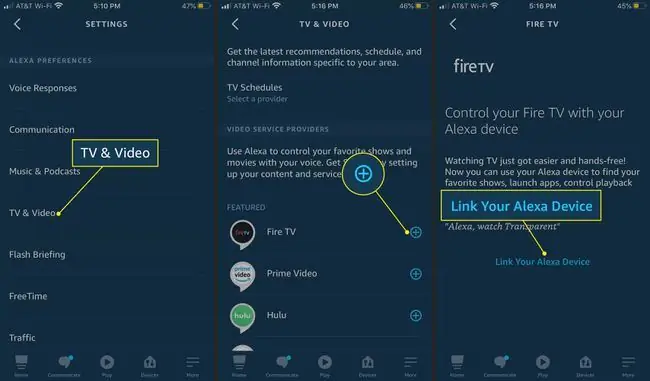
ขอบเขตของฟังก์ชันเสียงจะแตกต่างกันไปตามยี่ห้อและรุ่นของทีวีของคุณ ทีวีที่ผลิตให้เข้ากันได้กับ Alexa ได้แก่ ทีวี LG OLED และ NanoCell (ปี 2019 ขึ้นไป), Sony Android TV (ปี 2019 ขึ้นไป) และทีวี Vizio บางรุ่น
ฉันจะควบคุมทีวีด้วย Alexa ได้อย่างไร
ใช้คำสั่ง Alexa ต่อไปนี้เพื่อควบคุมสมาร์ททีวีของคุณ:
- “Alexa ดู Bad Boys บน Amazon Prime บนทีวีของฉัน”
- “Alexa ค้นหา Godzilla บน Netflix”
- “Alexa แสดงภาพยนตร์บน Hulu กับ Timothee Chalamet ให้ฉันดู”
- “Alexa ดูช่อง Syfy บน Peacock”
เมื่อคุณดูรายการหรือภาพยนตร์ ให้ใช้คำสั่งเหล่านี้เพื่อควบคุมการเล่น:
- “อเล็กซ่าเล่น”
- “อเล็กซ่าหยุดชั่วคราว”
- “Alexa ดำเนินการต่อ”
- “อเล็กซ่าหยุด”
- “Alexa ย้อนกลับ 10 วินาที”
- “Alexa กรอไปข้างหน้า 10 วินาที”
- “อเล็กซ่าตอนต่อไป”
- “Alexa ดูตั้งแต่ต้น”
คำถามที่พบบ่อย
ฉันจะเชื่อมต่อ Echo Dot กับ Fire TV ได้อย่างไร
ในการเชื่อมโยงอุปกรณ์ที่เปิดใช้งาน Alexa เช่น Echo Dot กับ Amazon Fire TV ให้เปิดแอป Alexa แล้วแตะ เพิ่มเติม (สามบรรทัด) > การตั้งค่า . แตะ ทีวี & วิดีโอ > Fire TV จากนั้นเลือก เชื่อมโยงอุปกรณ์ Alexa ของคุณ และปฏิบัติตามคำแนะนำ
ฉันจะเชื่อมต่อ Echo Dot กับ Roku TV ได้อย่างไร
ในการเชื่อมต่อ Echo Dot กับ Roku TV ให้เปิดแอป Alexa แล้วแตะ เพิ่มเติม (สามบรรทัด) > Skills & Games จากนั้นค้นหาและเลือกทักษะ Roku แล้วแตะ Enable ลงชื่อเข้าใช้บัญชี Roku ตามที่ได้รับแจ้ง เลือก Roku TV > Continue; กลับไปที่แอป Alexa Roku TV ของคุณควรปรากฏบนหน้าจอ Device Discoveryเลือก Roku TV > Continue ของคุณ จากนั้นเลือก Echo Dot ของคุณแล้วเลือก เชื่อมโยงอุปกรณ์
ฉันจะเชื่อมต่อ Echo Dot กับ Wi-Fi ได้อย่างไร
ในการเชื่อมต่ออุปกรณ์ Echo ของคุณกับ Wi-Fi ให้เปิดแอป Alexa บนอุปกรณ์มือถือของคุณและไปที่ เมนู (สามบรรทัด) > เพิ่มอุปกรณ์ใหม่ เลือกประเภทและรุ่นของอุปกรณ์ จากนั้นเสียบ Echo Dot เข้ากับเต้ารับไฟฟ้า เมื่อ Echo Dot พร้อมแล้ว ให้แตะ Continue ในแอป จากนั้นทำตามคำแนะนำบนหน้าจอเพื่อเชื่อมต่ออุปกรณ์กับเครือข่ายไร้สายของคุณ
ฉันจะเชื่อมต่อ Echo Dot กับ Bluetooth ได้อย่างไร
ในการเชื่อมต่อ Echo Dot กับ Bluetooth ให้ตั้งค่าอุปกรณ์ Bluetooth ของคุณเป็นโหมดจับคู่ จากนั้นเปิดแอป Alexa แล้วแตะ Devices เลือก Echo & Alexa จากนั้นเลือกอุปกรณ์ของคุณแล้วแตะ อุปกรณ์บลูทูธ > จับคู่อุปกรณ์ใหม่






